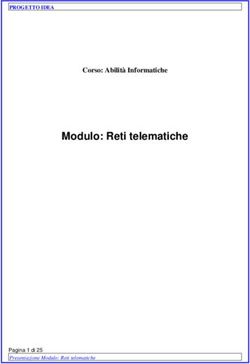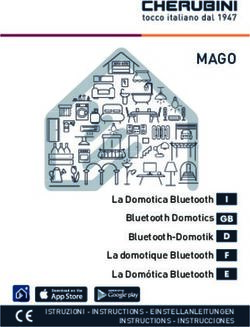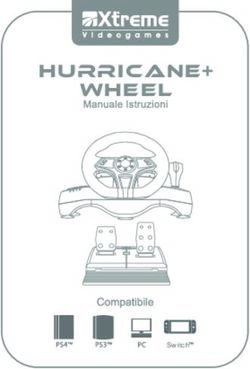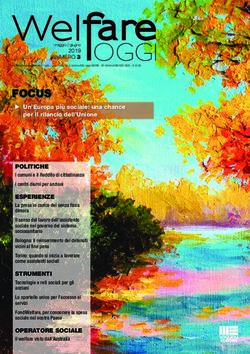Piattaforma informatica per la raccolta delle domande di partecipazione ai concorsi pubblici per titoli ed esami presso il Ministero della Salute ...
←
→
Trascrizione del contenuto della pagina
Se il tuo browser non visualizza correttamente la pagina, ti preghiamo di leggere il contenuto della pagina quaggiù
Piattaforma informatica per la raccolta delle
domande di partecipazione ai concorsi pubblici per titoli ed
esami presso il Ministero della Salute
Versione 1.1 del 21 ottobre 2019Presentazione Domanda – Passi
Seguire questi passi per presentare una candidatura
Passo 1
Munirsi di una casella di Posta Elettronica Certificata (PEC) attiva e registrarsi alla piattaforma
www.concorsi.sanita.it per ottenere le credenziali di accesso all’Area Riservata. La registrazione è
specifica per il concorso quindi il candidato deve effettuare una registrazione per ogni concorso al quale
vuole partecipare.
Passo 2
Accedere all’area riservata e compilare il modulo on-line per la presentazione della candidatura.
Passo 3
Inserire gli estremi di versamento del contributo di partecipazione e allegare in formato elettronico la
ricevuta di pagamento, un documento di riconoscimento e il CV, datato e sottoscritto, redatto in
formato europeo.
Passo 4
Controllare quanto inserito nel modulo on-line ed inviare nei termini la candidatura. Scaricare e
conservare la ricevuta di avvenuto invio contenente il numero di protocollo. La ricevuta viene comunque
trasmessa dalla piattaforma sulla propria casella PEC.
1Presentazione Domanda – Seleziona concorso
Selezionare il concorso al quale si
desidera partecipare ed effettuare la
registrazione.
La registrazione è specifica per il
singolo concorso, il candidato deve
eseguire una registrazione per ogni
concorso per il quale vuole inviare la
domanda.
2Presentazione Domanda - Richiesta Credenziali 1/2
Selezionando «Effettua la
registrazione» il candidato
richiede le credenziali di
accesso all’Area riservata
indicando:
• i propri dati anagrafici;
• l’indirizzo della casella di
Posta Elettronica Certificata
PEC sulla quale ricevere le
credenziali;
• gli estremi di un documento
di riconoscimento.
I cittadini nati all’estero devono
avere obbligatoriamente il
codice fiscale.
3Presentazione Domanda - Richiesta Credenziali 2/2
Prima di concludere la registrazione
per la richiesta di credenziali di
accesso, accettare le condizioni
d’uso ed inserire il codice di
controllo.
Conclusa la registrazione la
piattaforma:
• verifica che siano state accettate
le condizioni d’uso;
• verifica che non si è già
registrati;
• invia una mail contenente la
userId ed il link di attivazione
dell’utenza alla casella PEC
indicata durante la registrazione.
Selezionare il link per l’attivazione
dell’utenza per ottenere, alla casella
PEC indicata durante la
registrazione, una password
temporanea da cambiare
obbligatoriamente al primo accesso
all’Area Riservata.
Le credenziali di accesso (userId e
password) sono univoche per il
concorso e sempre valide. Si
consiglia di conservarle in un luogo
sicuro e non comunicarle a terzi.
4Presentazione Domanda - Login e Cambio password primo accesso
Login
Ottenute le credenziali effettuare l’accesso all’Area Riservata della piattaforma per l’inserimento della
domanda. La piattaforma, al primo accesso, chiede obbligatoriamente di cambiare la password
fornita durante la registrazione.
5Presentazione Domanda - Home candidato
Nell’Area Riservata della
piattaforma è possibile:
• gestire la domanda:
o prima compilazione e
salvataggi successivi
(stato bozza)
o ricerca e modifica con
salvataggi successivi
(stato bozza)
o invio (stato inviata)
o visualizzazione
o stampa della ricevuta
di avvenuto invio
• cambiare la password
6Presentazione Domanda - Gestione domanda
Selezionare il pulsante «Inserisci» per procedere alla compilazione del modulo on-line per
l’inserimento della domanda.
Durante la compilazione del modulo tutti i campi contrassegnati con * (asterisco) sono obbligatori.
Nel caso in cui ci sono mancanze o errori nella compilazione i campi interessati vengono evidenziati
con il colore rosso.
7Presentazione Domanda - Sezioni domanda
La composizione della domanda è organizzata in sezioni suddivise per argomento.
Le sezioni della domanda sono le seguenti:
✓ Informazioni generali – contiene i dati anagrafici, gli estremi del documento, i dati di residenza, i dati sulla
cittadinanza, le dichiarazioni e le preferenze comma 4 e 5 dell’art. 5 D.P.R. n. 487/94;
✓ Servizi – contiene i servizi prestati presso le Pubbliche Amministrazioni e le eventuali cause di cessazione di
precedenti rapporti di pubblico impiego
✓ Titoli formativi – contiene la laurea per la partecipazione al concorso, le eventuali altri lauree, i diplomi di
specializzazione e gli altri titoli accademici e di studio;
✓ Titoli professionali - contiene la pubblicazioni edite a stampa e i dati relativi all’iscrizione all’Albo
professionale;
✓ Altra documentazione – per acquisire gli allegati relativi al bonifico, al CV e al documento di riconoscimento.
8Presentazione Domanda – Gestione sotto sezioni domanda
In ogni sezione della domanda
sono presenti delle sotto-sezioni
Per espandere o richiudere
una sotto sezione cliccare in
corrispondenza del nome
9Presentazione Domanda - Informazioni generali 1/2
Inserire nella sezione
«Informazioni generali» le
informazioni relative a:
• Dati Residenza;
• Cittadinanza;
• Dichiarazioni;
• Preferenze (comma 4
e 5 dell’art. 5 D.P.R. n.
487/94).
I dati anagrafici,
l’indirizzo della casella
PEC e gli estremi del
documento di
riconoscimento sono pre-
impostati con le
informazioni inserite
durante la registrazione
alla piattaforma e non
sono modificabili.
Se non si è in possesso
della cittadinanza italiana
occorre effettuare delle
dichiarazioni aggiuntive.
10Presentazione Domanda - Informazioni generali 2/2
Nella sezione «Informazioni generali» è possibile acquisire le informazioni relative alle dichiarazioni e alle
preferenze ai sensi dell'art. 5 del d.P.R. n. 487/94.
Tali informazioni vanno acquisite mediante la selezione di appositi check.
11Presentazione Domanda - Sezione Servizi
Inserire nella sezione «Servizi»
i servizi prestati specificando,
per ciascun servizio:
▪ la struttura presso la quale il
servizio è stato svolto;
▪ la natura («Pubblica» o
«Privata»);
▪ la modalità («Tempo pieno»
o «Part time»);
▪ il periodo in cui il servizio è
stato svolto;
Per i servizi in essere a tempo
determinato è obbligatorio
specificare la data di fine
servizio mentre per i servizi a
tempo indeterminato va
indicata la data 31/12/9999.
Per i servizi terminati prima
della scadenza del bando è
obbligatorio inserire la «Causa
risoluzione rapporto».
Nella descrizione del servizio indicare la qualifica ricoperta e la tipologia del rapporto di lavoro (dipendente,
collaborazione coordinata e continuativa, incarico libero-professionale, borsa di studio ecc.); in caso di orario non a
tempo pieno riportare anche la percentuale rispetto al tempo pieno.
12Presentazione Domanda - Sezione Titoli Formativi 1/3
Inserire nella sezione «Titoli Formativi» le informazioni relative ai Diplomi di laurea, agli eventuali altri diploma di
laurea, ai diplomi di specializzazione e agli altri eventuali titoli accademici e di studio.
La prima laurea è obbligatoria in quanto requisito di ammissione al concorso, ulteriori diplomi di laurea sono
facoltativi.
Per le lauree acquisite all’estero, è necessario inserire anche gli estremi del provvedimento di equipollenza.
13Presentazione Domanda - Sezione Titoli Formativi 2/3
Inserire nella sezione
«Titoli Formativi» oltre ai
diplomi di laurea anche i
dati relativi alle
specializzazioni
specificandone la
«Disciplina».
La specializzazione è un
requisito di accesso al
concorso quindi il sistema
impedisce l’invio della
domanda se non ne è
stata acquisita almeno
una o se non si è iscritti
all’ultimo o al penultimo
anno di specializzazione.
L’iscrizione al penultimo
anno è valida solo per
corsi di durata
quinquennale.
Per le specializzazioni
acquisite all’estero, è
necessario inserire anche
gli estremi del
provvedimento di
riconoscimento.
14Presentazione Domanda - Sezione Titoli Formativi 3/3
Inserire nella
sezione ««Titoli
Formativi» oltre ai
diplomi di laurea e
ai diplomi di
specializzazione
anche i dati relativi
agli eventuali altri
titoli accademici e
di studio.
Nel caso in cui il
titolo sia stato
conseguito
all’estero, è
necessario inserire
anche gli estremi
del provvedimento
di riconoscimento.
Questa tipologia di
titolo è facoltativa.
15Presentazione Domanda – Sezione Titoli Professionali 1/2
Inserire nella sezione «Titoli professionali» le informazioni relative alle pubblicazioni e all’iscrizione all’Albo
professionale.
16Presentazione Domanda – Sezione Titoli Professionali 2/2
Inserire nella sezione «Titoli professionali» oltre alle informazioni relative alle pubblicazioni anche quelle relative
all’iscrizione all’Albo professionale.
L’iscrizione all'Albo professionale è obbligatoria in quanto requisito di ammissione al concorso.
In caso di iscrizione ad un Albo italiano va indicata la provincia mentre per le iscrizioni ad un Albo di un altro
paese UE occorre specificare la denominazione dell’Albo professionale; non sono ammesse iscrizioni ad Albi in
paesi al di fuori dalla UE.
17Presentazione Domanda – Sezione Altra Documentazione
Inserire nella sezione «Altra documentazione» le informazioni relative agli estremi del bonifico per il
pagamento dei diritti di segreteria (CRO-TRN).
Allegare in questa sezione i seguenti documenti:
• Ricevuta di pagamento del diritto di segreteria
• Documento di riconoscimento
• Curriculum Vitae formativo e professionale, redatto in formato europeo, datato e sottoscritto
18Presentazione Domanda – Salvataggio e Controllo domanda
Poiché la sessione di lavoro potrebbe scadere per inattività, durante la fase di
acquisizione si consiglia di effettuare “salvataggi parziali” della domanda. I salvataggi
parziali consentono al candidato di riprendere l’inserimento anche in un momento
successivo: dopo il salvataggio la domanda assume lo stato “bozza”.
La conferma dell’avvenuto salvataggio viene data dalla Piattaforma con il
messaggio
Se tale messaggio non dovesse comparire si invita ad effettuare un nuovo “login”.
Per verificare che la domanda compilata abbia i requisiti necessari alla ammissione e
possa quindi essere inviata per la valutazione occorre superare la fase di “controllo”.
Se sono presenti campi e/o sezioni non valorizzate queste vengono evidenziate al
candidato con il colore rosso.
Se i controlli sono superati si abilita la fase di “Invio”. Le informazioni della domanda
non sono modificabili e lo stato della domanda rimane in “bozza”.
19Presentazione Domanda – Gestione Servizi e Titoli
Per acquisire un servizio e/o un qualsiasi titolo formativo/professionale
occorre premere il pulsante “Aggiungi” presente in ciascuna sezione del
modulo. La piattaforma si predispone per l’acquisizione di tutte le
informazioni previste dal modulo per lo specifico servizio e/o per lo
specifico titolo.
Dopo avere immesso tutte le informazioni obbligatorie è possibile
procedere all’inserimento premendo il pulsante “Inserisci”.
Per aggiornare le informazioni precedentemente inserite in uno specifico
servizio e/o in un qualsiasi titolo formativo/professionale occorre
premere il pulsante “Modifica”. La piattaforma visualizza le informazioni
precedentemente inserite e ne permette il completo l’aggiornamento.
Per eliminare uno specifico servizio e/o un qualsiasi titolo
formativo/professionale occorre premere il pulsante “Elimina”. La
piattaforma dopo aver richiesto la conferma della operazione procede
alla cancellazione.
Per rendere effettiva una delle qualsiasi operazioni effettuate (inserisci, modifica, elimina) è necessario effettuare il
salvataggio della domanda.
Se in una qualsiasi sezione del modulo è stato premuto il pulsante “Aggiungi” e successivamente non è stato
premuto il pulsante “Inserisci” la piattaforma disabilita il salvataggio (Salva) e il controllo (Controlla) della domanda.
20Presentazione Domanda – Indietro
Se la domanda non è stata inviata e dopo la fase di “controlla”
ci si è accorti che la domanda è incompleta e/o errata è
possibile aggiornarla e/o integrarla.
Negli altri casi permette di tornare nella sezione “Gestione
domande”.
21Presentazione Domanda – Invio domanda
Il pulsante «Invia», ammesso solo se dopo aver superato la fase di
“controlla”, permette l’invio della domanda di partecipazione.
Prima dell’invio della domanda occorre:
• assumere la responsabilità delle informazioni fornite;
• autorizzare il trattamento dei dati personali per le finalità e con le
modalità di cui al Regolamento (UE) 2016/679 del Parlamento
europeo e del Consiglio del 27 aprile 2016 e al d.lgs. n.196/2003 e
successive modifiche e integrazioni
• inserire il codice di controllo.
La piattaforma predispone una ricevuta di avvenuto invio.
Dopo l’invio la domanda assume lo stato “inviata”.
22Presentazione Domanda - Ricevuta di avvenuto Invio
La piattaforma all’invio della candidatura
predispone una ricevuta di avvenuto invio
completa del numero protocollo rilasciato
dal sistema stesso (progressivo-data).
La ricevuta è composta da un riepilogo di
tutti i dati inseriti dal candidato.
Contestualmente la ricevuta viene
trasmessa via mail alla casella PEC del
candidato.
La ricevuta di avvenuto invio può essere
stampata anche successivamente all’invio
tramite il pulsante «Stampa Ricevuta» nella
pagina «Gestione Domanda».
Ai fini dell’acquisizione della firma
autografa, il giorno della prova scritta o
della eventuale prova preselettiva,
presentarsi con una copia della ricevuta
che dovrà essere firmata di fronte al
funzionario dell’Amministrazione.
23Presentazione Domanda – Gestione domanda
Dopo aver inviato la domanda è possibile:
• Consultare a domanda e i dati in essa contenuti;
• Annullarla purché nei termini di presentazione delle domande; la domanda non sarà presa in
considerazione ai fini della selezione; dopo l’annullamento è possibile scegliere se inserire una domanda
ex-novo o recuperare completamente tutti i dati della domanda annullata tramite il pulsante “Recupera
domanda annullata”, in entrambi i casi è necessario effettuare un nuovo invio poiché la domanda
annullata non viene presa in considerazione dalla procedura selettiva;
• Scaricare la ricevuta di avvenuto invio.
L’annullamento di una domanda non comporta l’inibizione delle credenziali di accesso che restano attive per
tutta la durata della selezione.
Per uscire correttamente dalla Piattaforma si invita ad utilizzare il pulsante collocato in alto a destra.
24Presentazione Domanda - Cambio Password
In qualsiasi momento, dalla
home page del’Area riservata,
è possibile effettuare il cambio
della password.
La piattaforma provvede ad
inviare una mail con la con la
conferma dell’avvenuto
aggiornamento alla casella
PEC comunicata in fase di
registrazione.
25Presentazione Domanda – Contatti e assistenza
Per un supporto durante la
fase di compilazione della
domanda e/o per
segnalare problemi legati
a malfunzionamenti fare
riferimento alla home page
della piattaforma dove
sono riportati sia i
riferimenti per problemi
tecnici sia i riferimenti per
avere chiarimenti in ordine
alla procedura selettiva.
26Presentazione Domanda – Requisiti della piattaforma
I file da allegare non possono
superare la dimensione massima
di 2 MB ad eccezione del CV per
il quale la dimensione massima è
di 10 MB e devono essere in
formato PDF.
Per una corretta visualizzazione e navigazione i browser supportati
sono MS Internet Explorer 10 e superiori, Firefox 16 e superiori,
Chrome 23 e superiori
e occorre configurare il browser in modo da avere lo JavaScript
abilitato
27Puoi anche leggere